JavaScriptʵ��ʹ��Canvas����ͼ�εĻ����̳�
ת�� 2016-10-27 ���ߣ�С��
��ƪ������Ҫ������JavaScriptʵ��ʹ��Canvas����ͼ�εĻ����̳̣�����һ���IJο���ֵ������Ȥ��С����ǿ��Բο�һ�¡�
����������HTML5������ȣ������о���һ�£�����и��뷨Ҳ��Ҫ�õ�HTML����ع��ܣ�����ҲҪ�ú�ѧϰһ�ѡ�
�úÿ���һ��Canvas�Ĺ��ܣ��о�HTML5�ڿͻ��˽����Ĺ�����Խ��Խǿ�ˣ����쿴��һ��Canvas��ͼ���±��Ǽ���ʵ���������Ա����á�
1��ʹ��Canvas����ֱ�ߣ�
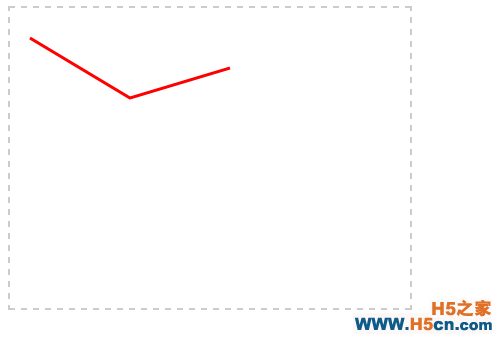
<!doctype html> <html> <head> <meta charset="UTF-8"> </head> <style type="text/css"> canvas{border:dashed 2px #CCC} </style> <script type="text/javascript"> function $$(id){ return document.getElementById(id); } function pageLoad(){ var can = $$('can'); var cans = can.getContext('2d'); cans.moveTo(20,30);//��һ����� cans.lineTo(120,90);//�ڶ����� cans.lineTo(220,60);//�������㣨�Եڶ�����Ϊ��㣩 cans.lineWidth=3; cans.strokeStyle = 'red'; cans.stroke(); } </script> <body> <canvas>4</canvas> </body> </html>
�����õ�������API������moveTo��lineTo�ֱ����߶ε������յ����꣬����Ϊ��X����,Y���꣩,strokeStyle��stroke�ֱ�·��������ʽ�ͻ���·����
2�����ƽ�������

��������������ɫ�н����Ч������Ȼ�������ʽ������ѭ·���ķ���Ҳ���Բ���ѭ·���ķ���
<!doctype html> <html> <head> <meta charset="UTF-8"> </head> <style type="text/css"> canvas{border:dashed 2px #CCC} </style> <script type="text/javascript"> function $$(id){ return document.getElementById(id); } function pageLoad(){ var can = $$('can'); var cans = can.getContext('2d'); cans.moveTo(0,0); cans.lineTo(400,300); var gnt1 = cans.createLinearGradient(0,0,400,300);//���Խ������ֹ���� gnt1.addColorStop(0,'red');//��������Ŀ�ʼ��ɫ��0��ʾƫ��������������Ϊֱ���ϵ����λ�ã����Ϊ1��һ�������п���д�����������ɫ gnt1.addColorStop(1,'yellow'); cans.lineWidth=3; cans.strokeStyle = gnt1; cans.stroke(); } </script> <body> <canvas>4</canvas> </body> </html>
3�����ƾ��λ������Σ�

���־��ο����ʹ��HTML4ֻ��ʹ�ú�̨������������ˣ�����HTML5�ṩ��Canvas����ȴ�������ܻ��ƣ�����˵HTML5����Խ�����൱�ߵġ�
<!doctype html> <html> <head> <meta charset="UTF-8"> </head> <style type="text/css"> canvas{border:dashed 2px #CCC} </style> <script type="text/javascript"> function $$(id){ return document.getElementById(id); } function pageLoad(){ var can = $$('can'); var cans = can.getContext('2d'); cans.fillStyle = 'yellow'; cans.fillRect(30,30,340,240); } </script> <body> <canvas>4</canvas> </body> </html>
����ʹ����һ����������fillRect������������˼Ҳ��֪������������һ�����Σ�����IJ���ֵ��˵��һ��fillRect(X,Y,Width,Height)���������ѧ��������Dz�һ���ģ������뿴
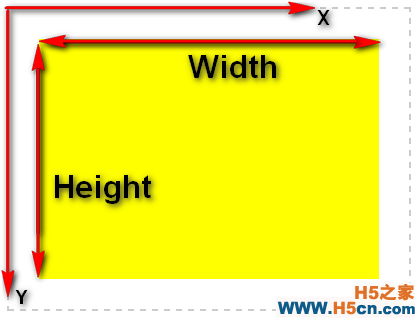
�����X��Y�����Canvas���Ͻǵ���㿪ʼ�ģ����ǣ���
4������һ���ľ��ο�
�����н���Ҫ����һ�����ο飬�������ɫ���������ֻ�Ǽػ���һ�����ζ���ʵ�����Ч����

<!doctype html> <html> <head> <meta charset="UTF-8"> </head> <style type="text/css"> canvas{border:dashed 2px #CCC} </style> <script type="text/javascript"> function $$(id){ return document.getElementById(id); } function pageLoad(){ var can = $$('can'); var cans = can.getContext('2d'); cans.strokeStyle = 'red'; cans.strokeRect(30,30,340,240); } </script> <body> <canvas>4</canvas> </body> </html>
����ܼ�������һ�������ǽ�fill�滻����stroke���������������
5������һ�����Խ���ľ���
����������һ���൱������Ч�������ʵ��2��ʵ��3�����ǿ��Դ���һ������ľ���
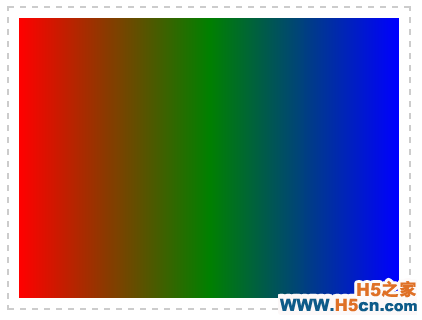
<!doctype html> <html> <head> <meta charset="UTF-8"> </head> <style type="text/css"> canvas{border:dashed 2px #CCC} </style> <script type="text/javascript"> function $$(id){ return document.getElementById(id); } function pageLoad(){ var can = $$('can'); var cans = can.getContext('2d'); var gnt1 = cans.createLinearGradient(10,0,390,0); gnt1.addColorStop(0,'red'); gnt1.addColorStop(0.5,'green'); gnt1.addColorStop(1,'blue'); cans.fillStyle = gnt1; cans.fillRect(10,10,380,280); } </script> <body> <canvas>4</canvas> </body> </html>
�������ˣ���סfillRect��X,Y,Width,Height�������ˡ�
6�����һ��Բ��
Բ�ε���;�ܹ㣬��ȻҲ��������Բ��

��
 �������
�������
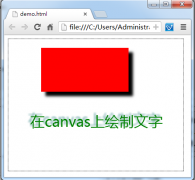
 ���ʵ���
���ʵ��� ������Ѷ
������Ѷ ��ע����
��ע����
